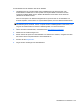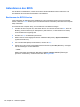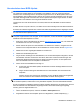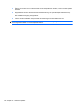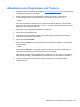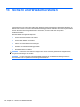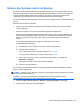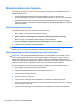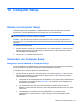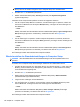HP EliteBook 2740p User Guide - Windows XP
Table Of Contents
- Merkmale
- Verwenden des Tablet PC
- Netzwerk
- Verwenden von Wireless-Geräten (bestimmte Modelle)
- Verwenden eines WLAN
- Verwenden des HP UMTS-Moduls (bestimmte Modelle)
- Verwenden von Bluetooth-fähigen Geräten (bestimmte Modelle)
- Fehlerbeseitigung bei Problemen mit Wireless-Verbindungen
- Verwenden des Modems (bestimmte Modelle)
- Herstellen einer Verbindung zu einem lokalen Netzwerk (LAN)
- Zeigegeräte, Touchscreen und Tastatur
- Verwenden der Zeigegeräte
- Verwenden des Stifts
- Verwenden des Touchscreen (bestimmte Modelle)
- Verwenden der Tastatur
- Verwenden der Quick Launch-Tasten
- Öffnen der Systemsteuerungsoption HP Quick Launch Buttons
- Verwenden von HP QuickLook
- Verwenden von HP QuickWeb
- Verwenden des integrierten Ziffernblocks
- Multimedia
- Energieverwaltung
- Einstellen der Energieoptionen
- Anschließen an die externe Netzstromversorgung
- Verwenden des Akkus
- Suchen nach Informationen zum Akkuinformationen unter Hilfe und Support
- Verwenden von Akku-Test
- Anzeigen des Akkuladestands
- Einsetzen und Entfernen des Akkus
- Aufladen des Akkus
- Maximieren der Entladezeit des Akkus
- Niedriger Akkuladestand
- Feststellen eines niedrigen Akkuladestands
- Beheben eines niedrigen Akkuladestands
- Beheben eines niedrigen Akkuladestands, wenn eine externe Stromquelle vorhanden ist
- Beheben eines niedrigen Akkuladestands, wenn ein aufgeladener Akku verfügbar ist
- Beheben eines niedrigen Akkuladestands, wenn keine Stromquelle verfügbar ist
- Beheben eines niedrigen Akkuladestands, wenn der Computer den Ruhezustand nicht beenden kann
- Kalibrieren eines Akkus
- Einsparen von Akkuenergie
- Aufbewahren von Akkus
- Entsorgen eines gebrauchten Akkus
- Austauschen des Akkus
- Testen eines Netzteils
- Ausschalten des Computers
- Laufwerke
- Externe Geräte
- Externe Speicher- und Erweiterungskarten
- Speichermodule
- Sicherheit
- Schützen des Computers
- Verwenden von Kennwörtern
- Verwenden der Sicherheitsfunktionen in Computer Setup
- Verwenden von Antivirensoftware
- Verwenden von Firewalls
- Installieren wichtiger Updates
- Verwenden von HP ProtectTools Security Manager (bestimmte Modelle)
- Installieren einer Diebstahlsicherung
- Software-Updates
- Sichern und Wiederherstellen
- Computer Setup
- MultiBoot
- Verwalten und Drucken
- Reinigungshinweise
- Index

Sichern des Systems durch ein Backup
Sie können nur die Daten wiederherstellen, die bereits in Ihrer letzten Sicherung enthalten sind. Die
erste Sicherung sollten Sie sofort nach dem Software-Setup durchführen. Nach dem Hinzufügen von
Software und Datendateien sollten Sie Ihr System erneut sichern. Führen Sie die Sicherungen
regelmäßig durch, damit Sie stets über eine möglichst aktuelle Sicherung verfügen.
Sie können einzelne Dateien oder Ordner auf einer externen Festplatte oder einem Netzwerklaufwerk
sichern.
Beachten Sie beim Sichern Folgendes:
●
Speichern Sie Ihre persönlichen Dateien im Ordner Eigene Dateien, und sichern Sie diesen
Ordner regelmäßig.
●
Sichern Sie Vorlagen, die in ihren zugeordneten Programmen abgelegt sind.
●
Speichern Sie benutzerdefinierte Einstellungen, die in einem Fenster, einer Symbolleiste oder
einer Menüleiste angezeigt werden, indem Sie einen Screenshot Ihrer Einstellungen erstellen.
Dieser Screenshot kann Ihnen Zeit sparen, wenn Sie Ihre Einstellungen erneut festlegen
müssen.
So kopieren Sie den Bildschirm und fügen ihn in ein Dokument in einem
Textverarbeitungsprogramm ein:
a. Der Bildschirm, den Sie speichern möchten, muss angezeigt werden.
b. Kopieren Sie den Bildschirm:
Um nur das aktive Fenster zu kopieren, drücken Sie alt+fn+druck.
Um den gesamten Bildschirm zu kopieren, drücken Sie fn+druck.
c. Öffnen Sie ein Dokument in einem Textverarbeitungsprogramm, und wählen Sie
Bearbeiten > Einfügen.
Der kopierte Screenshot wird in das Dokument eingefügt.
d. Speichern Sie das Dokument.
Um eine Sicherung mithilfe des Windows Sicherungsprogramms (bestimmte Modelle) zu erstellen,
gehen Sie folgendermaßen vor:
HINWEIS: Stellen Sie sicher, dass der Computer an eine Netzstromquelle angeschlossen ist, bevor
Sie den Sicherungsprozess starten.
HINWEIS: Der Sicherungsprozess kann, abhängig von der Größe der Dateien und der
Geschwindigkeit des Computers, über eine Stunde in Anspruch nehmen.
1. Wählen Sie Start > Alle Programme > Zubehör > Systemprogramme > Sicherung.
2. Folgen Sie den Anleitungen auf dem Bildschirm.
Sichern des Systems durch ein Backup 145